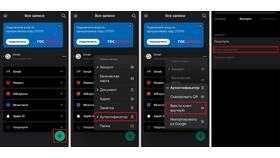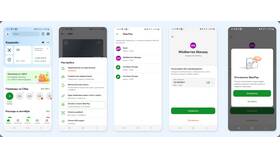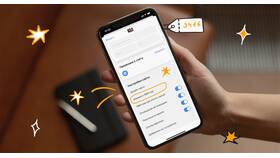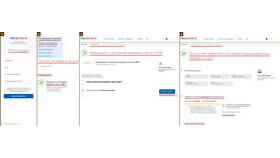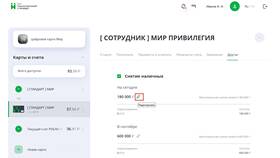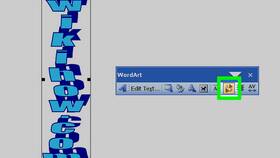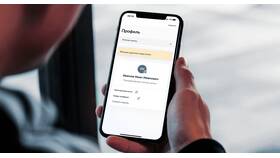- Установленное официальное приложение Госуслуги
- Доступ к текущему паролю или возможность его восстановить
- Привязанный мобильный телефон для подтверждения
- Найдите на экране устройства иконку приложения Госуслуги
- Запустите приложение, нажав на иконку
| Если уже авторизованы | Переходите к следующему шагу |
| Если не авторизованы | Введите текущие логин и пароль |
- Нажмите на иконку профиля в правом нижнем углу
- Выберите пункт "Настройки"
- Перейдите в раздел "Безопасность"
- Найдите и нажмите пункт "Изменить пароль"
- Введите текущий пароль для подтверждения
- Получите и введите SMS-код подтверждения
| Требования к паролю | Не менее 8 символов, заглавные и строчные буквы, цифры |
| Рекомендации | Не используйте простые комбинации и личные данные |
- Введите новый пароль второй раз для проверки
- Нажмите кнопку "Сохранить"
- Дождитесь уведомления об успешной смене
- На экране входа нажмите "Забыли пароль?"
- Введите номер телефона или СНИЛС
- Получите код подтверждения по SMS
- Создайте новый пароль
- Воспользуйтесь восстановлением через МФЦ
- Обратитесь в службу поддержки Госуслуг
- Подтвердите личность другими способами
| Другие устройства | Выйдите и войдите заново на всех устройствах |
| Безопасность | Не сообщайте новый пароль третьим лицам |
| Хранение | Запишите пароль в надежном месте или используйте менеджер паролей |
- Проверьте соответствие требованиям к сложности
- Убедитесь, что пароли в обоих полях совпадают
- Попробуйте другой пароль
- Проверьте баланс и доступность сети на телефоне
- Убедитесь, что номер телефона указан верно
- Запросите код повторно через 2-3 минуты
- Включите двухфакторную аутентификацию
- Регулярно обновляйте пароль (раз в 3-6 месяцев)
- Не используйте один пароль для разных сервисов
Смена пароля в мобильном приложении Госуслуги - простая, но важная процедура для защиты ваших персональных данных. Регулярное обновление пароля и соблюдение мер безопасности помогут предотвратить несанкционированный доступ к вашей учетной записи.